אנחנו יכולים להריץ את Windows 11/10, או פלטפורמות אחרות כמו לינוקס בו-זמנית על מכונה בודדת ב-Hyper-V או כל פלטפורמת מכונה וירטואלית אחרת. עם זאת, חלק מהמשתמשים דיווחו שכאשר מנסים להפעיל Hyper-V או להפעיל VM במנהל Hyper-V הם מקבלים את השגיאה 0x80070057. במאמר זה, נראה מה אתה יכול לעשות אם אתה רואה קוד שגיאה Hyper-V 0x80070057 .

השגיאות שנראו הן:
Hyper-V נכשל בהתחלת תהליך העבודה, ארגומנט אחד או יותר אינם חוקיים, קוד שגיאה 0x80070057
אוֹ
פעילות הטלפון של
אירעה שגיאה בעת ניסיון לשמור את המצב של המחשב הווירטואלי שנבחר, ארגומנט אחד או יותר אינם חוקיים, קוד שגיאה 0x80070057
אוֹ
Windows לא הצליח להשלים את השינויים המבוקשים.
הפרמטר שגוי.
קוד שגיאה: 0x80070057
מהי שגיאת 0x80070057 VM?
קוד שגיאה 0x80070057 אינו מאפשר למשתמשים להפעיל Hyper-V או להפעיל VM במנהל Hyper-V במחשב Windows שלהם. קוד השגיאה הוא בדרך כלל תוצאה של פרמטר שגוי או קבצי מערכת פגומים או חסרים.
תקן שגיאת Hyper-V 0x80070057 במחשב Windows
אם אתה רואה Hyper-V Error Ccode 0x80070057 כאשר אתה מנסה להפעיל Hyper-V באמצעות תכונות Windows או התחל VM ב-Hyper-V Manager ולאחר מכן השתמש בפתרון המופיע להלן כדי לפתור בעיה זו.
- בדוק שהמחשב עומד בדרישת המערכת המינימלית
- אפשר וירטואליזציה של חומרה
- אפשר Hyper-V באמצעות PowerShell
- הגדר את הרישום
בואו נתחיל.
1] בדוק שהמערכת עומדת בדרישת המערכת המינימלית
קודם כל, אנחנו צריכים לראות את דרישת המערכת של Hyper-V. לא תוכל להפעיל את Hyper-V אם דרישת המערכת לא מתקיימת. לכן, ודא שהמחשב שלך מסוגל להתאים לדרישת המערכת המוזכרת להלן.
- מעבד : מעבד 64 סיביות תואם 2 (או יותר) ליבות מצויד ב-1 GHz (או מהיר יותר)
- RAM : 4 GB ומעלה
- אחסון מערכת : 64 GB מינימום ומעלה
- קושחת המערכת צריכה לתמוך ב-UEFI ובאתחול מאובטח
- תמיכה בגרסה 2.0 של Trusted Platform Module (TPM).
- הכרטיס הגרפי צריך להיות תואם ל-DirectX 12 ואילך
תמיכה בנהג WDDM 2.0 - צג התומך HQ של 720p בגודל של יותר מ-9 אינץ' באלכסון עם פאנל של 8 סיביות/צבע
אם כיסת את דרישות המערכת הללו, עבור לפתרון הבא.
לקרוא: Hyper-V Virtual Machine תקוע במצב Saved State
2] אפשר וירטואליזציה של חומרה
אם אינך מצליח להפעיל את Hyper-V, המשך והפעל וירטואליזציה של חומרה. Hyper-V Virtualization נדרשת כדי ליצור VM, ולפעמים, Hyper-V מסרב להידלק אם התכונה מושבתת ב-BIOS. כברירת מחדל, התכונה מופעלת, אך עדכון BIOS או מערכת יכול להשבית אותו. אז קדימה ו אפשר וירטואליזציה של חומרה במחשב שלך ונסה שוב.
3] הפעל את Hyper-V באמצעות PowerShell
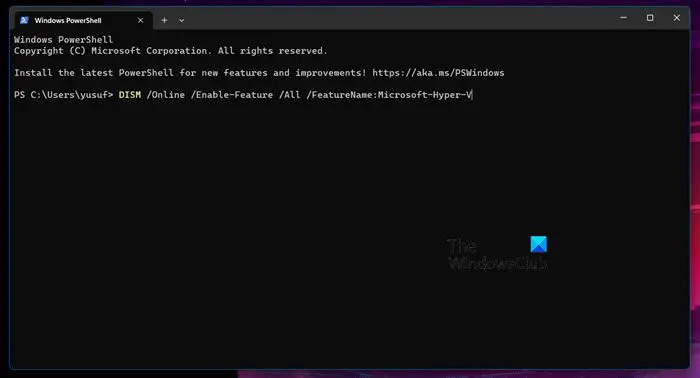
רובנו לא מודעים לעובדה שאנחנו לא תמיד צריכים להשתמש ב-GUI כדי לאפשר Hyper-V, במקום זאת, אנחנו יכולים ללכת על פקודת PowerShell כדי לעשות את אותו הדבר. עבור חלק מהקורבנות, אפשר בקלות אפשר Hyper-V באמצעות פקודת PowerShell . בצע את השלבים המוזכרים להלן כדי לעשות את אותו הדבר.
- הקש על מקש Windows והקלד פגז כוח ובחר הפעל כמנהל .
- הקלד את הפקודה הבאה:
DISM /Online /Enable-Feature /All /FeatureName:Microsoft-Hyper-V
- לאחר השלמת התהליך, הפעל מחדש את המחשב.
כעת, בדוק אם Hyper-V מופעל או לא.
4] הגדר את הרישום
אם VM אינו מופעל ב-Hyper-V, סביר מאוד להניח שמפתח רישום כלשהו אינו מוגדר כהלכה או זקוק לשינוי כלשהו. השינוי נדרש מכיוון ש-McAfee VirusScan Enterprise 8.8 Patch 5 יוצר mfedic מחרוזת שמפריעה ל-Hyper-V.
לפני ביצוע שינויים כלשהם, צור גיבוי של הרישום שכן ניתן להשתמש בו אם משהו משתבש. לאחר יצירת גיבוי, פתח את עורך הרישום ועבור למיקום הבא.
HKEY_LOCAL_MACHINE\SYSTEM\CurrentControlSet\Control\Class\{4d36e967-e325-11ce-bfc1-08002be10318}לחפש mfedic ולמחוק אותו.
לבסוף, הפעל מחדש את המחשב ובדוק אם הבעיה נפתרה.
אני מקווה שתוכל לפתור את הבעיה באמצעות הפתרונות המוזכרים במאמר זה.
לקרוא: שגיאה 0x80370102, לא ניתן היה להפעיל מכונה וירטואלית
איך אני מתקן את קוד השגיאה 0x80070057?
ראה פוסט זה אם אתה מקבל שגיאה 0x80070057 ב-Windows 11/10 בעת שימוש ב-Windows Update, התקנה או שדרוג של Windows, הפעלת גיבוי של Windows וכו', תראה קוד שגיאה זה בכל מקום כאשר ארגומנט אחד או יותר אינם חוקיים.
לקרוא: תקן שגיאת Hyper-V 0x800f080c ב-Windows .













![ערכת הנושא של Windows 11 לא מסתנכרנת [תוקן]](https://prankmike.com/img/themes/E9/windows-11-theme-not-syncing-fixed-1.jpg)

